Τι είναι Screen Addict;
Screen Addict είναι ένα πρόσθετο προγράμματος περιήγησης που υποτίθεται ότι επιτρέπει την πρόσβαση ταινία ρυμουλκούμενα πιο εύκολα. Αυτό έχει επίσης θεωρείται αεροπειρατή browser και ένα ανεπιθύμητο πρόγραμμα. Αυτό μπορεί να ληφθεί από την επίσημη ιστοσελίδα, αλλά φαίνεται επίσης να εξαπλωθεί μέσω πακέτα λογισμικού. Ουσιαστικά, μπορεί να εγκαταστήσει εν αγνοία σας. Δεν είναι επιβλαβές υπό την έννοια ότι δεν θα βλάψει τον υπολογιστή σας απευθείας.
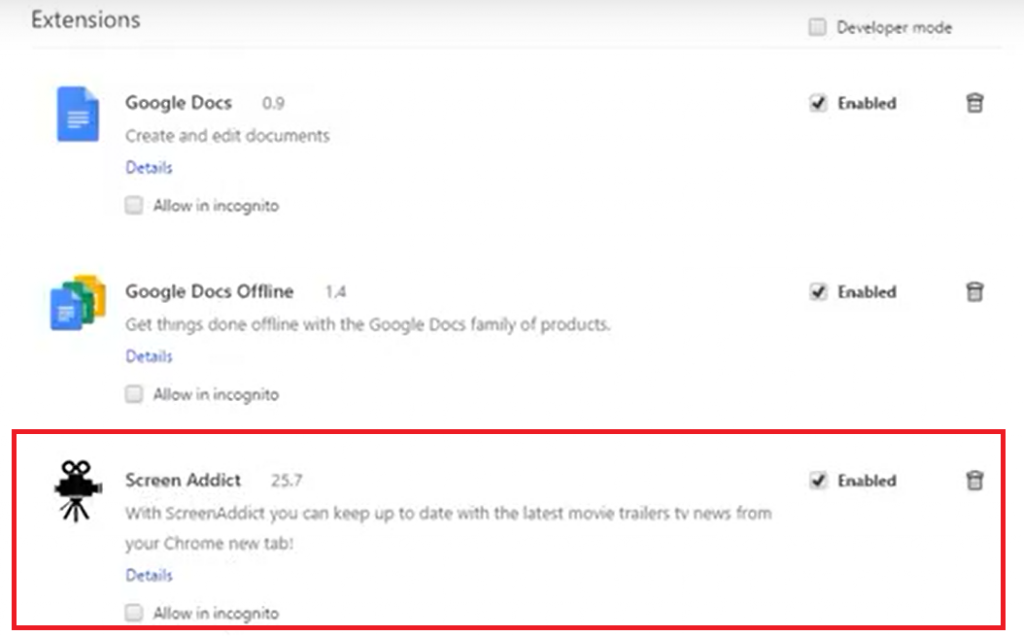
Ωστόσο, θα κάνετε ανεπιθύμητες αλλαγές στο πρόγραμμα περιήγησής σας και θα σας ανακατευθύνει στην χορηγία ιστοσελίδων. Αυτό does ότι διότι browser αεροπειρατές που υπάρχει για να αποφέρουν έσοδα pay-per-click για χορηγία ιστοσελίδες. Αυτών των ανακατευθύνσεις δεν είναι μόνο ενοχλητικό αλλά αυτοί μπορεί επίσης να σας εκθέσει σε επικίνδυνο περιεχόμενο. Σας θα μπορούσε να οδηγήσει σε μια κακόβουλη ιστοσελίδα και τέλος με κακόβουλο λογισμικό από το τέλος της περιόδου λειτουργίας περιήγησής σας. Σας συνιστούμε να καταργήσετε Screen Addict.
Γιατί θα πρέπει να διαγράψετε Screen Addict;
Θα πρέπει να έχουν επίγνωση του πώς μια τέτοια ανεπιθύμητα εφαρμογές καταλήγουν να εγκατασταθεί στον υπολογιστή σας. Αυτό συμβαίνει μέσω πακέτα λογισμικού. Για παράδειγμα, μπορείτε να κατεβάσετε δωρεάν λογισμικό και εν αγνοία σας, έχει Screen Addict που επισυνάπτονται σε αυτήν. Όταν εγκαταστήσετε το δωρεάν λογισμικό, μπορείτε να επιλέξετε τις προεπιλεγμένες ρυθμίσεις και που επιτρέπει Screen Addict να εγκαταστήσετε παράλληλα με το δωρεάν λογισμικό. Το λάθος που κάνετε θα είναι να πάρει τις προεπιλεγμένες ρυθμίσεις. Εάν κάτι είναι συνδεδεμένο, προεπιλεγμένες ρυθμίσεις δεν θα σας δείξει. Ωστόσο, εάν επιλέξετε τις ρυθμίσεις για προχωρημένους (Custom), θα είστε σε θέση να αποεπιλέξτε όλα τα πρόσθετα στοιχεία. Αν είχε επιλέξει για προχωρημένους, δεν θα πρέπει να ανησυχείτε για έχοντας να απεγκαταστήσετε Screen Addict. Θα πρέπει να σημειωθεί ότι αυτό μπορεί επίσης να ληφθεί από επίσημη λήψη τοποθεσίες Web.
Screen Addict είναι μια επέκταση του Google Chrome έτσι ώστε να είναι το μοναδικό πρόγραμμα περιήγησης που θα επηρεαστούν. Μόλις το αεροπειρατείες browser σας, θα κάνει κάποιες αλλαγές. Θα παρατηρήσετε ότι έχει οριστεί search.mysearch.com ως σας Αρχική σελίδα, νέες καρτέλες και μηχανή αναζήτησης. Αυτές οι τροποποιήσεις γίνονται χωρίς τη ρητή συγκατάθεσή σας και δεν μπορεί να αναιρεθεί, πριν να διαγράψετε Screen Addict. Η μηχανή αναζήτησης που παρέχεται θα εισαγάγετε χορηγία ιστοσελίδων σε τα αποτελέσματα έτσι ώστε να μπορεί να σας οδηγήσει σε αυτούς. Πρέπει να είστε προσεκτικοί με αυτές τις ανακατευθύνσεις, καθώς δεν είναι πάντα ασφαλείς. Αεροπειρατές δεν με νοιάζει πού θα καταλήξετε έτσι εσείς θα μπορούσε να οδηγήσει σε μια επικίνδυνη σελίδα με κακόβουλο λογισμικό σε αυτό. Αυτό το κακόβουλο λογισμικό θα κατεβάσετε στον υπολογιστή σας, και αυτό θα ήταν ένα σοβαρό ζήτημα. Μην εμπιστεύεστε αμφίβολη αναζητησης για να σας παρέχει ασφαλές περιεχόμενο. Σας προτείνουμε απεγκαθιστάτε Screen Addict συντομότερο δυνατό.
αφαίρεση Screen Addict
Αν επιλέξετε να καταργήσετε Screen Addict, μπορείτε να κάνετε έτσι με δύο τρόπους. Απομάκρυνση εγχειρίδιο Screen Addict που αφορά τον εντοπισμό την επέκταση τον εαυτό σας. Που μπορεί να είναι αρκετά δύσκολο, καθώς δεν είναι πάντα ορατά. Αν νομίζετε ότι θα αγωνίζονται με αποτέλεσμα να διαγράψει Screen Addict, αποκτήσετε ένα εργαλείο αφαίρεσης. Θα είναι σε θέση να εξαλείψει Screen Addict με ελάχιστη προσπάθεια από εσάς.
Offers
Κατεβάστε εργαλείο αφαίρεσηςto scan for Screen AddictUse our recommended removal tool to scan for Screen Addict. Trial version of provides detection of computer threats like Screen Addict and assists in its removal for FREE. You can delete detected registry entries, files and processes yourself or purchase a full version.
More information about SpyWarrior and Uninstall Instructions. Please review SpyWarrior EULA and Privacy Policy. SpyWarrior scanner is free. If it detects a malware, purchase its full version to remove it.

WiperSoft αναθεώρηση λεπτομέρειες WiperSoft είναι ένα εργαλείο ασφάλεια που παρέχει σε πραγματικό χρόνο ασφάλεια απ� ...
Κατεβάσετε|περισσότερα


Είναι MacKeeper ένας ιός;MacKeeper δεν είναι ένας ιός, ούτε είναι μια απάτη. Ενώ υπάρχουν διάφορες απόψεις σχετικά με τ� ...
Κατεβάσετε|περισσότερα


Ενώ οι δημιουργοί του MalwareBytes anti-malware δεν έχουν σε αυτήν την επιχείρηση για μεγάλο χρονικό διάστημα, συνθέτουν ...
Κατεβάσετε|περισσότερα
Quick Menu
βήμα 1. Απεγκαταστήσετε Screen Addict και συναφή προγράμματα.
Καταργήστε το Screen Addict από Windows 8
Κάντε δεξιό κλικ στην κάτω αριστερή γωνία της οθόνης. Μόλις γρήγορη πρόσβαση μενού εμφανίζεται, επιλέξτε Πίνακας ελέγχου, επιλέξτε προγράμματα και δυνατότητες και επιλέξτε να απεγκαταστήσετε ένα λογισμικό.


Απεγκαταστήσετε Screen Addict από τα παράθυρα 7
Click Start → Control Panel → Programs and Features → Uninstall a program.


Διαγραφή Screen Addict από τα Windows XP
Click Start → Settings → Control Panel. Locate and click → Add or Remove Programs.


Καταργήστε το Screen Addict από το Mac OS X
Κάντε κλικ στο κουμπί Go στην κορυφή αριστερά της οθόνης και επιλέξτε εφαρμογές. Επιλέξτε το φάκελο "εφαρμογές" και ψάξτε για Screen Addict ή οποιοδήποτε άλλοδήποτε ύποπτο λογισμικό. Τώρα, κάντε δεξί κλικ στο κάθε τέτοια εισόδων και επιλέξτε μεταφορά στα απορρίμματα, στη συνέχεια, κάντε δεξί κλικ το εικονίδιο του κάδου απορριμμάτων και επιλέξτε άδειασμα απορριμάτων.


βήμα 2. Διαγραφή Screen Addict από τις μηχανές αναζήτησης
Καταγγείλει τις ανεπιθύμητες επεκτάσεις από τον Internet Explorer
- Πατήστε το εικονίδιο με το γρανάζι και πηγαίνετε στο Διαχείριση πρόσθετων.


- Επιλέξτε γραμμές εργαλείων και επεκτάσεις και να εξαλείψει όλες τις ύποπτες καταχωρήσεις (εκτός από τη Microsoft, Yahoo, Google, Oracle ή Adobe)


- Αφήστε το παράθυρο.
Αλλάξει την αρχική σελίδα του Internet Explorer, αν άλλαξε από ιό:
- Πατήστε το εικονίδιο με το γρανάζι (μενού) στην επάνω δεξιά γωνία του προγράμματος περιήγησης και κάντε κλικ στην επιλογή Επιλογές Internet.


- Γενικά καρτέλα καταργήσετε κακόβουλο URL και εισάγετε το όνομα τομέα προτιμότερο. Πιέστε εφαρμογή για να αποθηκεύσετε τις αλλαγές.


Επαναρυθμίσετε τη μηχανή αναζήτησης σας
- Κάντε κλικ στο εικονίδιο με το γρανάζι και κινηθείτε προς Επιλογές Internet.


- Ανοίξτε την καρτέλα για προχωρημένους και πατήστε το πλήκτρο Reset.


- Επιλέξτε Διαγραφή προσωπικών ρυθμίσεων και επιλογή Επαναφορά μία περισσότερο χρόνο.


- Πατήστε κλείσιμο και αφήστε το πρόγραμμα περιήγησής σας.


- Εάν ήσαστε σε θέση να επαναφέρετε προγράμματα περιήγησης σας, απασχολούν ένα φημισμένα anti-malware, και σάρωση ολόκληρου του υπολογιστή σας με αυτό.
Διαγραφή Screen Addict από το Google Chrome
- Πρόσβαση στο μενού (πάνω δεξιά γωνία του παραθύρου) και επιλέξτε ρυθμίσεις.


- Επιλέξτε τις επεκτάσεις.


- Εξαλείψει τις ύποπτες επεκτάσεις από τη λίστα κάνοντας κλικ στο δοχείο απορριμμάτων δίπλα τους.


- Αν δεν είστε σίγουροι ποιες επεκτάσεις να αφαιρέσετε, μπορείτε να τα απενεργοποιήσετε προσωρινά.


Επαναφέρετε την αρχική σελίδα και προεπιλεγμένη μηχανή αναζήτησης χρωμίου Google αν ήταν αεροπειρατή από ιό
- Πατήστε στο εικονίδιο μενού και κάντε κλικ στο κουμπί ρυθμίσεις.


- Αναζητήστε την "ανοίξτε μια συγκεκριμένη σελίδα" ή "Ορισμός σελίδες" στο πλαίσιο "και στο εκκίνηση" επιλογή και κάντε κλικ στο ορισμός σελίδες.


- Σε ένα άλλο παράθυρο Αφαιρέστε κακόβουλο αναζήτηση τοποθεσίες και πληκτρολογήστε αυτό που θέλετε να χρησιμοποιήσετε ως αρχική σελίδα σας.


- Στην ενότητα Αναζήτηση, επιλέξτε Διαχείριση αναζητησης. Όταν στις μηχανές αναζήτησης..., Αφαιρέστε κακόβουλο αναζήτηση ιστοσελίδες. Θα πρέπει να αφήσετε μόνο το Google ή το όνομά σας προτιμώμενη αναζήτηση.




Επαναρυθμίσετε τη μηχανή αναζήτησης σας
- Εάν το πρόγραμμα περιήγησης εξακολουθεί να μην λειτουργεί τον τρόπο που προτιμάτε, μπορείτε να επαναφέρετε τις ρυθμίσεις.
- Ανοίξτε το μενού και πλοηγήστε στις ρυθμίσεις.


- Πατήστε το κουμπί επαναφοράς στο τέλος της σελίδας.


- Πατήστε το κουμπί "Επαναφορά" άλλη μια φορά στο πλαίσιο επιβεβαίωσης.


- Εάν δεν μπορείτε να επαναφέρετε τις ρυθμίσεις, αγοράσετε ένα νόμιμο αντι-malware και να σαρώσει τον υπολογιστή σας.
Καταργήστε το Screen Addict από Mozilla Firefox
- Στην επάνω δεξιά γωνία της οθόνης, πιέστε το πλήκτρο μενού και επιλέξτε πρόσθετα (ή πατήστε Ctrl + Shift + A ταυτόχρονα).


- Να μετακινήσετε στη λίστα επεκτάσεων και προσθέτων και να απεγκαταστήσετε όλες τις καταχωρήσεις ύποπτα και άγνωστα.


Αλλάξει την αρχική σελίδα του Mozilla Firefox, αν άλλαξε από ιό:
- Πατήστε το μενού (πάνω δεξιά γωνία), επιλέξτε επιλογές.


- Στην καρτέλα "Γενικά" διαγράψετε το κακόβουλο URL και εισάγετε ιστοσελίδα προτιμότερο ή κάντε κλικ στο κουμπί Επαναφορά στην προεπιλογή.


- Πατήστε OK για να αποθηκεύσετε αυτές τις αλλαγές.
Επαναρυθμίσετε τη μηχανή αναζήτησης σας
- Ανοίξτε το μενού και πατήστε το κουμπί βοήθεια.


- Επιλέξτε πληροφορίες αντιμετώπισης προβλημάτων.


- Firefox ανανέωσης τύπου.


- Στο πλαίσιο επιβεβαίωσης, κάντε κλικ στην επιλογή Ανανέωση Firefox πάλι.


- Αν είστε σε θέση να επαναφέρετε το Mozilla Firefox, σάρωση ολόκληρου του υπολογιστή σας με ένα αξιόπιστο anti-malware.
Απεγκαταστήσετε Screen Addict από το Safari (Mac OS X)
- Πρόσβαση στο μενού.
- Επιλέξτε προτιμήσεις.


- Πηγαίνετε στην καρτέλα επεκτάσεις.


- Πατήστε το κουμπί της απεγκατάστασης δίπλα από το ανεπιθύμητο Screen Addict και να απαλλαγούμε από όλες τις άλλες άγνωστες εγγραφές καθώς και. Εάν δεν είστε βέβαιοι αν η επέκταση είναι αξιόπιστος ή όχι, απλά αποεπιλέξτε το πλαίσιο ενεργοποίηση για να το απενεργοποιήσετε προσωρινά.
- Επανεκκίνηση Safari.
Επαναρυθμίσετε τη μηχανή αναζήτησης σας
- Πατήστε το εικονίδιο του μενού και επιλέξτε Επαναφορά Safari.


- Επιλέξτε τις επιλογές που θέλετε να επαναφορά (συχνά όλα αυτά επιλέγεται εκ των προτέρων) και πατήστε το πλήκτρο Reset.


- Εάν δεν μπορείτε να επαναφέρετε το πρόγραμμα περιήγησης, σάρωση ολόκληρο το PC σας με ένα αυθεντικό malware λογισμικό αφαίρεσης.
Site Disclaimer
2-remove-virus.com is not sponsored, owned, affiliated, or linked to malware developers or distributors that are referenced in this article. The article does not promote or endorse any type of malware. We aim at providing useful information that will help computer users to detect and eliminate the unwanted malicious programs from their computers. This can be done manually by following the instructions presented in the article or automatically by implementing the suggested anti-malware tools.
The article is only meant to be used for educational purposes. If you follow the instructions given in the article, you agree to be contracted by the disclaimer. We do not guarantee that the artcile will present you with a solution that removes the malign threats completely. Malware changes constantly, which is why, in some cases, it may be difficult to clean the computer fully by using only the manual removal instructions.
